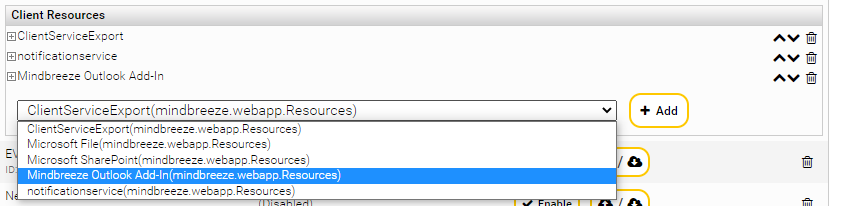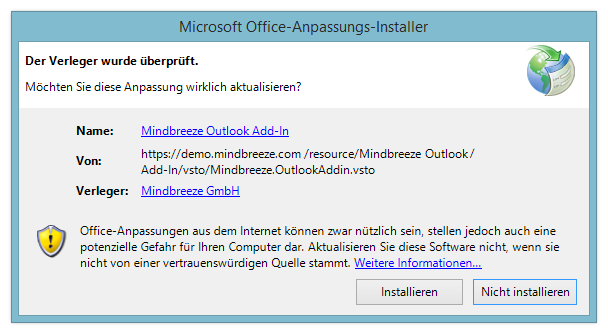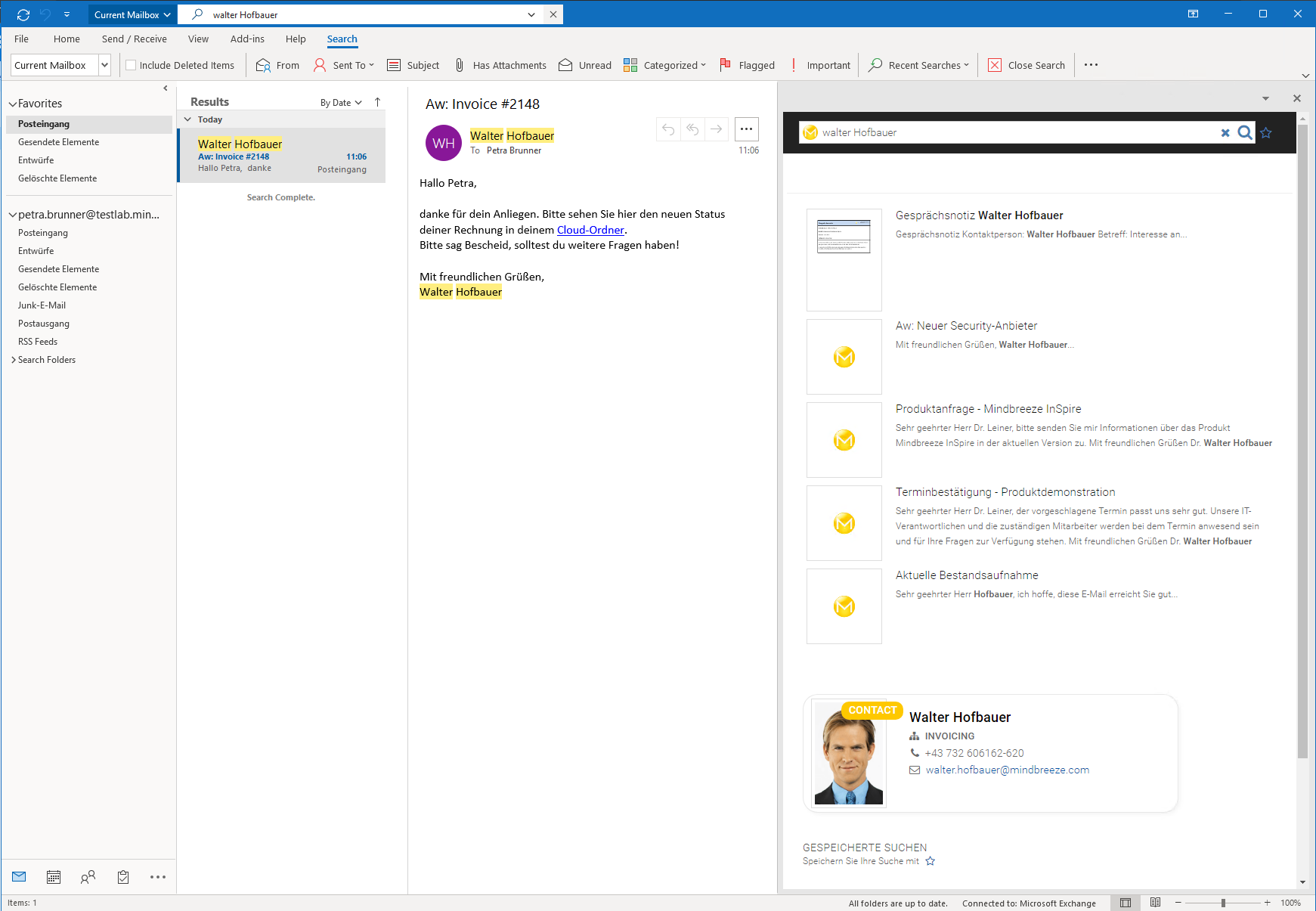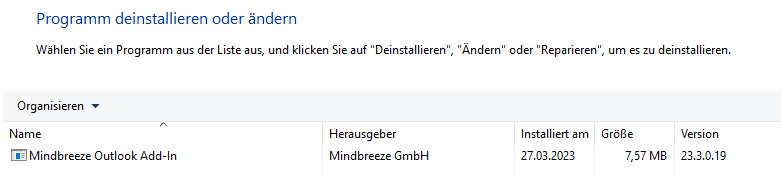Outlook Plugin
Mindbreeze InSpire
Einleitung
Mit dem Outlook Add-In wird die Mindbreeze InSpire Suche in Microsofts Outlook integriert.
Ist das Add-In aktiviert, wird parallel zur Outlooksuche eine Mindbreeze Suche abgesetzt.
Das Mindbreeze Outlook Addin ist kompatibel mit Microsoft Office 2016, 2019, 2021 LTSC und Microsoft Office 365 (jeweils 32-bit und 64-bit Installationen).
Voraussetzungen
Das Outlook Addin benötigt folgende installierte Programme/Runtimes, damit das Addin installiert bzw. verwendet werden kann:
- Microsoft .NET Framework 4.7.2
- Visual Studio 2010 Tools for Office Runtime.
- Microsoft WebView2 Runtime
Diese Runtimes sind bei Systemen mit vollständigen Installationen von Microsoft Office und aktuellen Versionen von Windows 10 und 11 bereits vorinstalliert.
Installation und Konfiguration
Es gibt zwei Möglichkeiten das Add-In zu Installieren. Für beide Varianten ist es notwendig, die vorausgesetzten Runtimes lokal zu installieren und das Outlook Addin Plugin auf der Appliance, dessen Client Service zum Suchen verwendet wird, zu installieren (Siehe Plugin Installieren)
In der ersten Variante kann ein Benutzer ohne Administrationsrechte über den Browser von der Insight App aus das Add-In installieren.
In der zweiten Variante kann ein Administrator einen MSI-Installer systemweit installieren und vorkonfigurieren.
Outlook Add-In Plugin Installation
Installieren Sie zuerst das Outlook Add-In Plugin unter „Plugins“.

Wählen Sie anschließend unter dem „Client Services“-Tab die Einstellungen des Client Service aus, der für die Suche durch das Outlook Addin verwendet werden soll. Unter „Client Resources“ wählen Sie aus dem Drop-Down Menü das Mindbreeze Outlook Addin aus und fügen Sie es mit dem „Add“-Knopf zu den Client Resources hinzu.
Installation über Browser und Client Service (Benutzer)
Client Service Konfiguration
Um das Outlook Plugin verwenden zu können, muss im Client Service die Option „External URL“ gesetzt werden. Die External URL ist jene URL, unter der das Client Service erreichbar ist. Weiters muss beim Client Service ein gültiges SSL Zertifikat eingespielt werden. (Siehe Client Service)
Plugin-Installation
Für die nächsten Schritte ist es notwendig das Outlook-Addin Plugin auf dem Client Service zu installieren, auf dem die Outlook Suche ausgeführt werden soll. (Siehe Plugin Installieren)
Download und Installation
Das Add-In kann nun am Client unter „Einstellungen“ -> „Outlook Add-In“ heruntergeladen werden.
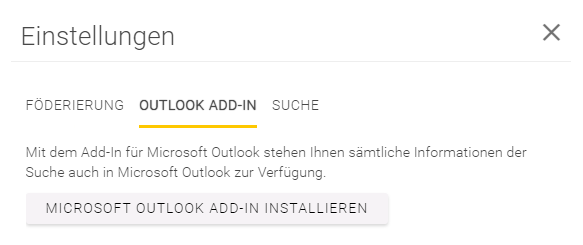
Das Add-In kann nun installiert werden, indem der heruntergeladene ClickOnce Installer „setup.exe“ vom Benutzer ausgeführt wird. Dafür werden keine Administratorrechte benötigt. Nach der Installation und einem Neustart von Outlook steht das Outlook Add-In sofort zur Verfügung.
Installation über MSI Setup (Administrator)
Im Outlook Plugin Paket finden Sie eine MSI-Setup Datei. Das MSI Setup installiert das Outlook Add-In systemweit. Das Setup setzt mehrere Runtimes voraus, die am Rechner installiert sein müssen, damit das Addin funktioniert (Siehe Voraussetzungen). Weiters ist es notwendig das Outlook-Addin Plugin auf dem Client Service zu installieren, auf dem die Outlook Suche ausgeführt werden soll (Siehe Plugin Installieren).
Nach der Installation muss die Client-Service URL in den Einstellungen eingegeben werden, damit das Outlook Addin funktioniert. Es wird empfohlen als Administrator vor der Installation alle Einstellungen via der System-Registry einzustellen. Siehe dazu Systemweite Konfiguration.
Hinweis: Das MSI Setup ist silent (kein Install-Wizard) und installiert das Add-In sofort ohne weitere Nachfrage. Nach erfolgreicher Installation ist das Outlook Add-In für alle Benutzer des Systems aktiv.
Konfiguration in Microsoft Outlook
Das folgende Kapitel erklärt die Aktivierung und Einstellung des Add-Ins in Microsoft Outlook.
Das Add-In findet man im Menüpunkt „Add-Ins“. Dort werden die Punkte „Mindbreeze Suche deaktivieren“ und „Einstellungen“ angezeigt.

Mindbreeze Suche deaktivieren/aktivieren
Mit dieser Schaltfläche aktiviert bzw. deaktiviert man das Add-In.
Einstellungen
In den Einstellungen wird die gewünschte Client URL angegeben.
Beispiel: https://demo.mindbreeze.com/apps/client
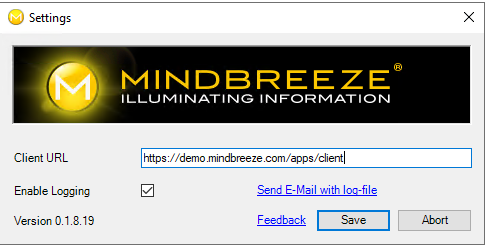
Außerdem können Sie mit „Enable Logging“ die interne Diagnostik aktivieren. Damit werden Log-Dateien in das Verzeichnis %APPDATA%\Mindbreeze\log\ geschrieben.
Installiert und aktiviert.
Ist die Konfiguration des Add-Ins abgeschlossen, kann das Outlook Add-In verwendet werden.
Deinstallieren des Add-Ins
Wird das Add-In nicht mehr benötigt, kann es unter „Programm deinstallieren oder ändern“ deinstalliert werden. Wenn das Addin über den Client Service installiert wird, dann kann das Addin auch ohne Administratorrechte deinstalliert werden. Ansonsten werden Administratorrechte benötigt.
Suchen sie dazu nach folgendem Programm:
Systemweite Konfiguration
Das Mindbreeze Outlook Add-In speichert Konfigurationseinstellungen in der Windows Registry des Benutzers (HKEY_CURRENT_USER). Ein Administrator hat die Möglichkeit, Voreinstellungen in der Windows Registry der Maschine (HKEY_LOCAL_MACHINE) zu setzen.
Falls ein Benutzer eigene Einstellungen gespeichert hat, werden die Einstellungen des Benutzers verwendet, ansonsten werden die Einstellungen der Maschine verwendet.
Der Registry-Pfad der Benutzereinstellungen lautet:
HKEY_CURRENT_USER\Software\Microsoft\Office\Outlook\Addins\Mindbreeze.OutlookAddin.Config
Der Registry-Pfad für lokalen Maschineneinstellungen lautet:
HKEY_LOCAL_MACHINE\SOFTWARE\Microsoft\Office\Outlook\Addins\Mindbreeze.OutlookAddin.Config
Wenn 32-Bit Versionen von Microsoft Outlook verwendet werden, lautet der Registry Pfad stattdessen:
HKEY_LOCAL_MACHINE\SOFTWARE\WOW6432Node\Microsoft\Office\Outlook\AddIns\Mindbreeze.OutlookAddin.Config
Folgende Voreinstellungen können gesetzt werden: (alle Werte sind Stringwerte)
Key | Beschreibung |
uri | Client URL z.B.: uri https://search.myorganization.com/apps/client/ |
activated | Aktivieren bzw. Deaktivieren der Mindbreeze Suche mit den jeweiligen Werten „True“ bzw. „False“. (Standardwert: True) |
loggingenabled | Aktivieren bzw. Deaktivieren des erweiterten Loggings. Z.B. loggingenabled True oder loggingenabled False. (Standardwert: True). Die Log-Dateien werden in das Verzeichnis %APPDATA%\Mindbreeze\log\ geschrieben. |